1、在电脑设置中,点击电源和睡眠 。2、在展开的选项中,点击其他电源设置 。3、在展开的界面中,点击更改计划设置 。4、在展开的界面中,点击更改高级电源设置 。5、在展开的窗口中,将允许使用唤醒定时器为禁用即可 。
本视频由联想拯救者Y9000P、Windows 11、录制
品牌型号:联想拯救者Y9000P
系统:Windows 11
软件版本:
电脑点了睡眠后又自己亮屏需要将允许使用唤醒定时器为禁用即可 。以电脑联想拯救者Y9000P为例,解决电脑点了睡眠后又自己亮屏的步骤分为5步,具体操作如下:
- 1点击电源和睡眠在电脑设置中,点击电源和睡眠 。
【电脑点了睡眠后又自己亮屏了】
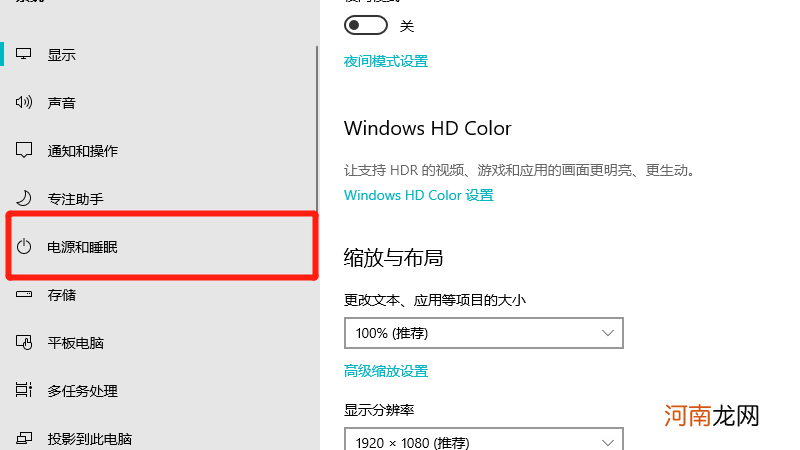
文章插图
- 2点击其他电源设置在展开的选项中,点击其他电源设置 。
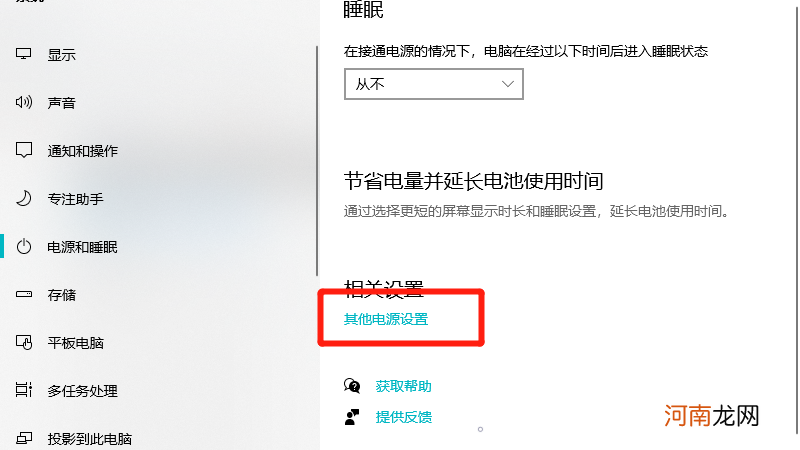
文章插图
- 3点击更改计划设置在展开的界面中,点击更改计划设置 。
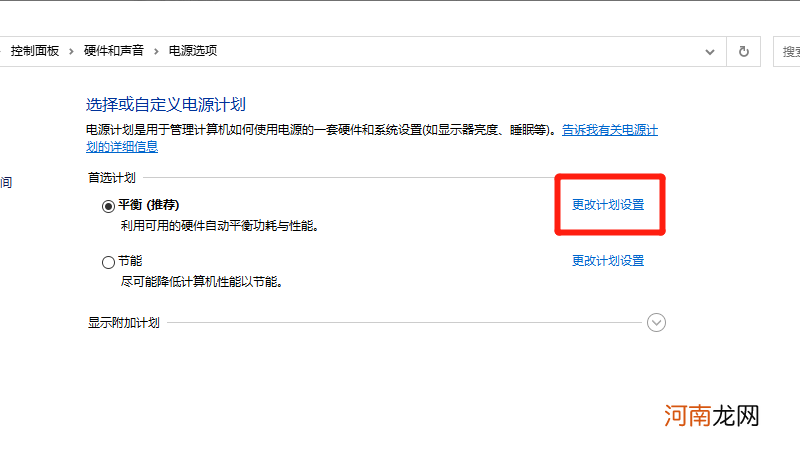
文章插图
- 4点击更改高级电源在展开的界面中,点击更改高级电源设置 。
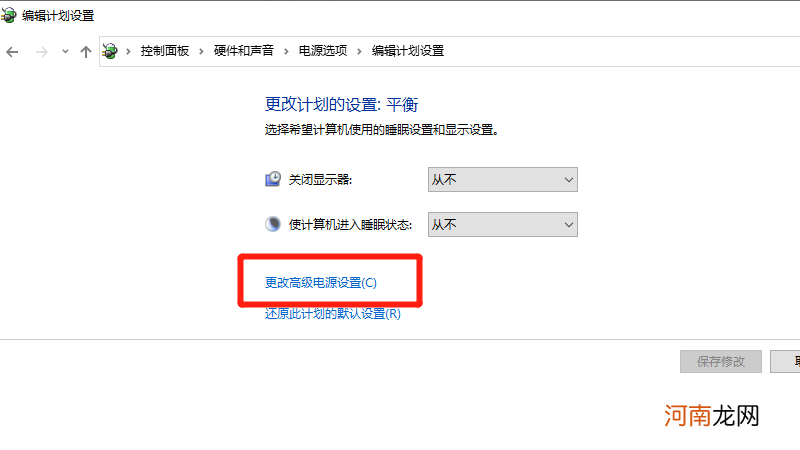
文章插图
- 5设置禁用允许唤醒在展开的窗口中,将允许使用唤醒定时器为禁用即可 。
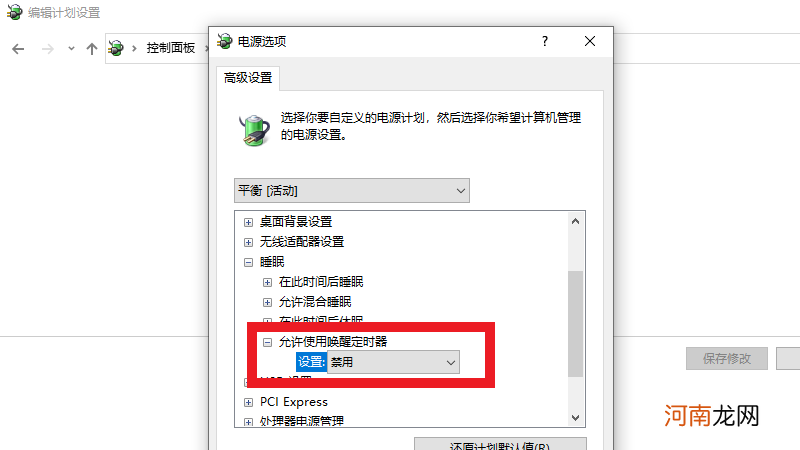
文章插图
- 听说喝蜂蜜水对于醉酒头疼和睡眠都有帮助缓解的作用 喝酒头疼喝蜂蜜有效吗
- 性生活能促进睡眠吗 性对男人有什么好处
- 血压在晚上高 睡眠引起的高血压吃什么药
- 为什么经常有朋友深夜11点了 男生喊女生出去吃夜宵
- 如何让肌肤光滑如初 美容院点了500个扁平疣
- 维生e加什么可以做睡眠面膜 维生素e蜂蜜牛奶可以做面膜吗
- 晚上睡觉打鼾 呼吸暂停睡眠综合症的症状
- 戴着呼吸机睡眠时血氧下降是怎么回事 打鼾带呼吸机的副作用
- 儿童睡眠时间是多少呢 小孩睡眠时间对照表大全
- 小孩喝统一啊萨姆奶茶会不会睡不着 晚上喝奶茶对睡眠危害
